-
尝试 vue 实现 SEO
背景:
官网使用 VUE 写的, 且 使用
动态创建组件, 通过 手动配置的组件, 动态生成页面内容 然后收到通知, 需要实现 SEO , 于是就开始了 VUE + SEO 的拉锯战.....
第一种尝试 VUE+phantomjs
首先说下原理
phantomjs 是可以部署在服务端的 无头浏览器, 也可以用来做爬虫
pm2 是 服务托管
nginx 作为服务端以及事务转发
利用nginx判断是否是爬虫访问, 将phantomjs 生成的 数据 返回. pm2 则用作托管phantomjs;
那么就开始了.... 查了很多资料. 慢慢的在摸索..
2022-11-3 小计
nodeJS + phantomjs +pm2 环境搭建
由于没有弄过, 为了避免弄崩服务器, 选择在 阿里云 上领取免费的服务器,
选择的是 contos7 版本, 创建完后 需要设置 [实例密码]
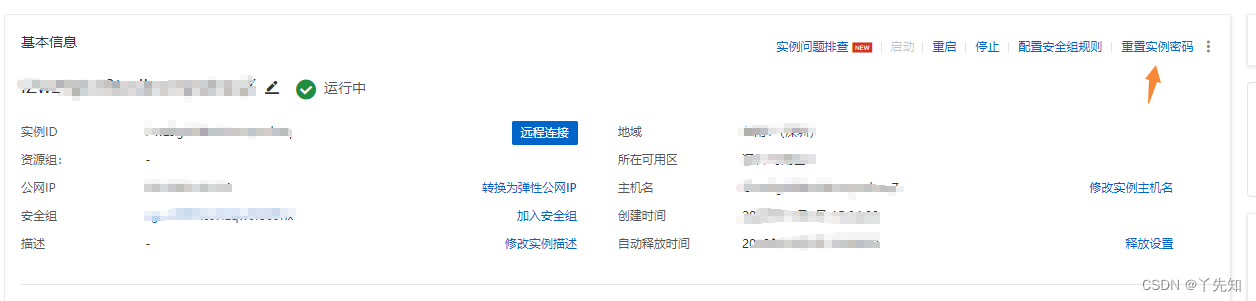
修改完密码后, 用 xshell 进行连接
连接上后, 就开始配置相关事项
nodejs安装
首先在 nodejs 官网下载 linux 版 压缩包
可以自行选择版本 ,
下载后, 将目录 切换到 /usr/local 下
cd /usr/local/然后利用 Xftp 工具, 将 node 包 上传到 /usr/local/ 下. 随即重命名 为 nodejs
然后解压 ( 參考文章 : tar xvf命令_一朵风中摇曳的水仙花的博客-CSDN博客_tar -xvf
tar xzvf nodejs然后把 压缩包 删掉.
接着配置 软连接指向
- ln -s /usr/local/nodejs/bin/node /usr/local/bin/node
- ln -s /usr/local/nodejs/bin/npm /usr/local/bin/npm
這一步操作, 可以讓全局使用 node 和 npm 命令;
檢查是否成功

輸出版本號了. 安裝成功
PS: 如果要安裝 淘寶鏡像, 安裝完後, cnpm 包會在 nodejs/bin/cnpm , 也需要用 ln -s 做一下 軟連接
pm2安裝
- npm install pm2 -g
- ln -s /usr/local/nodejs/bin/pm2 /usr/local/bin/pm2

phantomjs 安裝
參考文章 : Linux/Centos下安装部署phantomjs 及使用-蒲公英云
參考文章 : phantomJS+nodeJS+nginx完美解决前后端分离SEO问题_欧阳潇瑞的博客-CSDN博客
我個人是在
下載 linux 安裝包, 通過 和 Nodejs 同樣的 方式安裝, 同樣通過 ln -s 完成軟連接

至此, 三個小玩意 安裝完成!
2022-11-4 小計
nginx安裝
參考文章 : Linux中搭建nginx(centOS7) - 南城古 - 博客园
跟隨文章操作 後, 我通過ip並不能訪問
於是繼續查資料
參考文章 : Nginx启动成功但页面访问不到的解决方法_Lucky@Dong的博客-CSDN博客_nginx启动后访问不了web
但是... 還是不行 , 繼續找問題...
哈哈 找到了!
原來是 需要在 阿里雲上 配置 端口, 80 默認沒有配置!!!
參考文章 : 【Nginx】启动成功无法访问网页(完整的排除方案)_渐暖°的博客-CSDN博客_nginx无法访问

成功訪問!
配置项目访问
创建一个vue 项目, 设置 publicPath: '/mook/',
打包. 在 服务器根目录创建文件夹
- cd ~
- cd ../
- mkdir pkg
- cd /pkg
- mkdir mook
通过Xftp 将 dist 下文件 上传到 mook
接着进入 nginx 配置文件
cd /usr/local/nginx/通过 xftp 将 nginx.conf 下载到本地, 进行修改

查看 nginx 端口号
ps aux|grep nginx
如图, 我的是 15138 和 15139 , 接下来 kill 掉
- kill -9 15138
- kill -9 15139
再查看一次 , 就只剩下一个
然后启动 nginx
- cd /usr/local/nginx/sbin
- ./nginx
然后用 ip/mook/ 访问

成功!
linux中文乱码
首先查看是否有中文包
locale -a |grep "zh_CN"
如果没有输出 , 则没有安装
yum groupinstall "fonts" -y或者
yum install kde-l10n-Chinese使用 以下代码 设置中文
localectl set-locale LANG=zh_CN如果还有乱码, 请检查以下 xshell , 连接时, 是否选择了 utf-8 !!!
配置域名绑定
还是在 阿里云 购买一个 便宜的 域名, 也可以选择其他的云服务, 怎么舒服怎么来
购买的时候, 需要实名认证, 需要等很久.....
配置 phantomjs 生成頁面
參考文章 : GitHub - lengziyu/vue-seo-phantomjs: vue seo phantomjs方案
根据官方说明, 在 根目录 /pkg/ 下 创建 phantomjs 文件夹,
然后将项目 导入 , cnpm i 装包.
随机 使用 node server.js 测试是否可以

然后 ctrl + c 退出, 接着 pm2 托管
pm2 start server.js // 托管
显示成 online 则表示成功, 为了防止是假成功, 我们再次查看
pm2 list
得到的结果一样, 就OK了.
其中有个 pid 为 0 的, 是我之前弄的, 现在把他删掉
pm2 del 0就ok , 想知道更多pm2 语法, pm2 -h 就可以了!
然后配置 nginx.conf 配置

直接照搬 官网 , 然后重启 nginx , 没问题, 就ok 了
那么到现在为止, phantomjs + vue + nginx 就完成了. 具体怎么验证, ........
我得想想.......... 毕竟直接访问页面, 也不会被 nginx 抓到 ...
在经过各种尝试, 寻求帮助 , 依旧未果, 这个方案, 宣告失败!!!!
第二个方案 VUE+SSR
第一个失败后, 停滞了一段时间 , 然后 找到了 vue+ssr ,
这个是 官方的 方案, 说白了就是 服务端渲染
官方说明:
关于如何配置, 全程参考 下面这篇文章 (有个/app, 需要改成 /main)
vue2-ssr从vue-cli搭建项目改造服务端渲染+打包上线部署_dlwlrma2022的博客-CSDN博客_vue2服务端渲染
VUE3的看下面这个
vue-cli3搭建的vue改造成SSR项目_Aaron-Lin的博客-CSDN博客
经过一整天的代码校验, 修改,整合, 以及来来回回的重建项目, 我得出了一个结论:
这个方案! 他喵只适合静态的!!! 凡是动态创建组件, 在 CTRL+U 查看源码下, 啥都渲染不出来!!!!!
所以, 宣告失败!!!!!!
第三个方案 VUE+ prerender-spa-plugin
預渲染, 參考文章
vue SEO的解决方案_是廖一啊的博客-CSDN博客_vue seo
按照这个文章, 可以很简单的 配置出 基础功能.
但是! 有问题!!!!!
他这个帖子 是 基于, 你的项目是发布在 根目录下的情况, 是可以的. 比如 publicPath:"/"
那如果我的项目是 打包到 publicPath:"/aaa" 呢 , 尝试一下就会知道, 根本就打不开, build 会卡主,
原因是, 项目访问的是 /aaa , 但是 prerender-spa-plugin 只会启动到 localhost:8080 (设置于的端口号) 这时资源访问就有问题了,
如何解决呢? 这里参考了 下面的 讨论
有兴趣的 可以自己研究研究, 看看上面帖子里的套路, 还有启发.
实际是怎么弄呢 上代码
.env.dev 测试环境 打包配置
- NODE_ENV = 'development' // 表示是测试环境
- VUE_SEO = 'seo' // 表示需要执行seo 打包
- VUE_APP_PUBLIC_PATH = '/aaa/' // 指定打包地址
.env.prod 生产环境 打包配置
- NODE_ENV = 'production'// 表示是生产环境
- VUE_SEO = 'seo' // 表示需要执行seo 打包
- VUE_APP_PUBLIC_PATH = '/' // 指定打包地址
vue.config.js
- const webpack = require('webpack');
- const path = require('path');
- const PrerenderSPAPlugin = require('prerender-spa-plugin');
- const Renderer = PrerenderSPAPlugin.PuppeteerRenderer;
- let PUBLIC_PATH = process.env.VUE_APP_PUBLIC_PATH;
- let target_ = {
- target:
- process.env.NODE_ENV == 'production'
- ? 'https://aaaaa'
- : 'https://bbbbb', // 測試環境
- // 开启代理:在本地会创建一个虚拟服务端,然后发送请求的数据,并同时接收请求的数据,这样服务端和服务端进行数据的交互就不会有跨域问题 必须设置该项
- changeOrigin: true,
- };
- //
- let plugins = [
- new webpack.ProvidePlugin({
- jQuery: 'jquery',
- $: 'jquery',
- }),
- ];
- if (process.env.VUE_SEO) {
- plugins = [
- new webpack.ProvidePlugin({
- jQuery: 'jquery',
- $: 'jquery',
- }),
- new PrerenderSPAPlugin({
- staticDir: path.join(__dirname, 'dist'),
- indexPath: path.join(
- __dirname,
- `dist/${PUBLIC_PATH.substring(1)}index.html`
- ),
- routes: [
- // 需要预渲染的路由地址(需要打包成几个页面就配置几个路由)
- '',
- 'products/aaaa',
- 'products/bbbb',
- 'about',
- 'contact',
- ].map((x) => PUBLIC_PATH + x),
- minify: {
- minifyCSS: true, // css压缩
- removeComments: true, // 移除注释
- },
- server: {
- proxy: {
- // 配制代理,有些情况下很有用,他在模拟浏览器访问的时候讲采用以下配制的代理方案,看情况自选,不是必须
- '/server-aaa': target_,
- '/server-bbb': target_,
- },
- // 更改端口
- port: '9851',
- },
- renderer: new Renderer({
- inject: {
- foo: 'bar',
- },
- renderAfterElementExists: '#app',
- // 渲染时显示浏览器窗口,调试时有用
- headless: false,
- renderAfterTime: 5000,
- // 等待触发目标时间后,开始预渲染
- renderAfterDocumentEvent: 'render-event',
- }),
- }),
- ];
- }
- const Timestamp = new Date().getTime(); //时间戳
- module.exports = {
- devServer: {
- port: 8110,
- open: false,
- overlay: {
- warnings: false,
- errors: true,
- },
- // 配置代理
- proxy: {
- '/server-aaaa': target_,
- '/server-bbbb': target_,
- },
- },
- lintOnSave: false,
- publicPath: PUBLIC_PATH, // 項目地址 正式環境
- outputDir: `dist${PUBLIC_PATH}`, // 打包輸出地址
- // outputDir: 'dist', // 打包輸出地址
- assetsDir: 'static', // 資源文件夾
- productionSourceMap: true,
- pages: {
- index: {
- // page 的入口
- entry: 'src/main.js',
- // 模板来源
- template: 'public/index.html',
- // 在 dist/index.html 的输出
- filename: 'index.html',
- // 当使用 title 选项时,
- // template 中的 title 标签需要是
<%= htmlWebpackPlugin.options.title %> - title: '首頁',
- // 在这个页面中包含的块,默认情况下会包含
- // 提取出来的通用 chunk 和 vendor chunk。
- chunks: ['chunk-vendors', 'chunk-common', 'index'],
- },
- },
- filenameHashing: false, // 打包的时候不使用hash值.因为我们有时间戳来确定项目的唯一性了.
- configureWebpack: {
- output: {
- filename: 'static/js/[name].' + Timestamp + '.js',
- chunkFilename: 'static/js/[name].' + Timestamp + '.js',
- },
- plugins: plugins,
- },
- css: {
- extract: {
- // 打包后css文件名称添加时间戳
- filename: `static/css/[name].${Timestamp}.css`,
- chunkFilename: `static/css/chunk.[id].${Timestamp}.css`,
- },
- loaderOptions: {
- postcss: {
- plugins: [
- require('postcss-pxtorem')({
- // 把px单位换算成rem单位
- rootValue: 192, // 96, // 换算的基数(设计图750的根字体为32)
- selectorBlackList: ['el-', 'px-', 'menu_', 'v-'], // 忽略转换正则匹配项
- propList: ['*'], // 需要做转化处理的属性,如`hight`、`width`、`margin`等,`*`表示全部
- minPixelValue: 0, //设置要替换的最小像素值(3px会被转rem)。 默认 0
- }),
- ],
- },
- },
- },
- };
说白了就是让 项目打包, 和 预渲染 打包 的 输入 和 输出, 保持同步就可以.
这个时候, 通过测试环境 打包, 就会在 dist 下生成, dist/aaa/... 的目录结构, 实际发布到 服务器时, 只需要 将 aaa 下的文件转移就可以
多数情况, 发布到测试 , 或者生产环境, 是使用 Jenkins 来打包的, xshell + xftp 传包的, 可以略过了.
直接打包, Jenkins 会爆出一个 异常

找不到 chrome , 因为是在 linux 下打包, 肯定是找不到 chrome 的, 这个时候就要做处理了
prerender-spa-plugin出现Failed to launch chrome 解决方案 - 码农教程
看上面這個帖子, 基本上就可以解決了
-
相关阅读:
【数学模型】灰色关联分析
Qt5.12.12构建64位QMYSQL数据库驱动&“driver not loaded”
【Java】常用API——日期时间类、System类
【数据库】Navicate运行数据区sql文件 1046 no database selected
Codeforces Round #815 (Div. 2) A - D1
【阿里云】域名解析 & Tomcat绑定域名
记一次 Visual Studio 2022 卡死分析
2024年值得关注的8个未来数据库
【Spring】Springmvc执行流程
iPhone上的闹钟不工作的原因不单一,可能多达十种
- 原文地址:https://blog.csdn.net/qq_37802298/article/details/127684869
